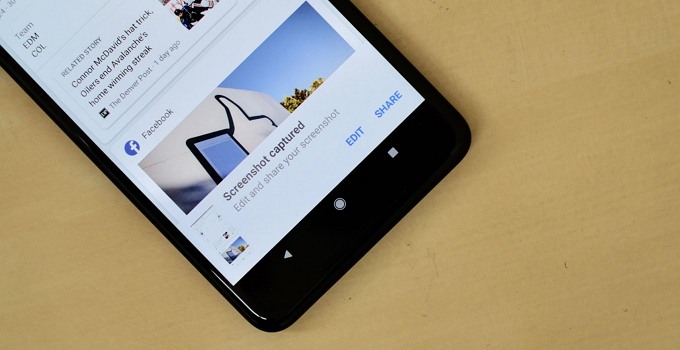Sebagai pengguna smarphone masa kini, para milenials kerap kali menggunakan alat komunikasi ini dengan berbagai cara yang unik. Mulai dari penggunaaan simple seperti menelepon kontak yang ada di dalam smartphone, SMS, chat atau sekedar berinteraksi dengan teman teman dan kolega di media social.
Semakin banyaknya kegiatan yang dapat anda lakukan dengan sebuah smartphone ini juga dibantu dengan semakin banyaknya fitur yang dimungkinkan oleh smartphone itu sendiri maupun para developer pihak ketiga. Salah satunya adalah melakukan kegiatan screenshot layar smartphone yang sedang aktif.
Fitur screenshot ini tentu memiliki banyak manfaat, salah satu contohnya adalah jika kita membutuhkan informasi mendetail mengenai suatu barang online untuk dipresentasikan dan ditunjukkan ke kolega dan bos atau atasan anda yang ada di dalam satu grup whatsapp. Daripada anda foto layar smartphone atau komputer, akan jauh lebih efisien dan efektif jika anda mengambil gambar layar smartphone anda yang sedang aktif.
Cara Screenshot Panjang di HP Android
Pada dasarnya tiap brand smartphone telah menyediakan fitur screenshot secara default pada perangkatnya. Namun salah satu hal yang mungkin dianggap sebagai kekurangan oleh sebagian orang adalah, fitur screenshot default atau bawaan smartphone ini hanya dapat mengambil gambar layar yang sedang aktif saat ini. Sehingga jika halaman situs atau aplikasi yang sedang anda buka memiliki panjang yang lebih dari layar, anda tidak akan dapat mengambil gambarnya secara utuh dari atas ke bagian bawah.
Salah satu solusinya adalah menggunakan software atau aplikasi buatan pihak ketiga yang memungkinkan anda untuk mengambil gambar secara keseluruhan. Salah satu contoh aplikasi yang dapat anda jadikan alternatif adalah aplikasi bernama Longshot for long screenshot. Pada artikel ini kami akan memberikan tutorial tentang bagaimana cara screenshot panjang di HP android.
1 Pertama tama pastikan anda telah menginstal aplikasi Longshot for long screenshot pada Google Playstore seperti di bawah ini.
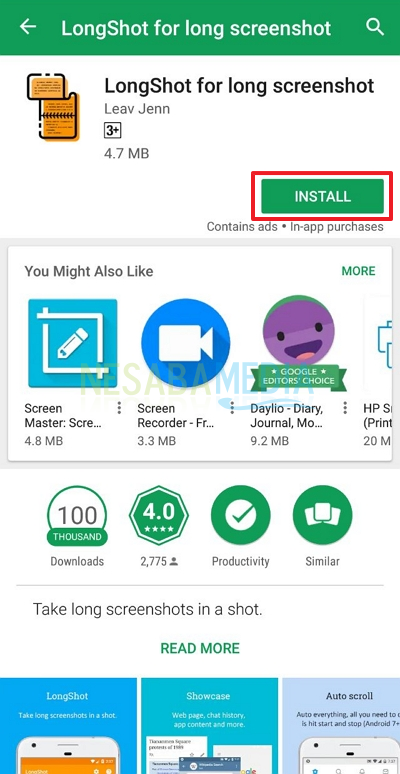
2 Setelah selesai anda unduh dan install, silakan buka aplikasi tersebut. Tunggu beberapa saat hingga ditampilkan halaman utamanya. Contohnya kurang lebih seperti pada gambar di bawah ini. Silakan klik kotak di samping Auto scroll. Hal ini akan memungkinkan anda untuk melakukan screenshot secara otomatis, sehingga anda tidak harus melakukan konfigurasi yang terlalu rumit saat akan melakukan screenshot.
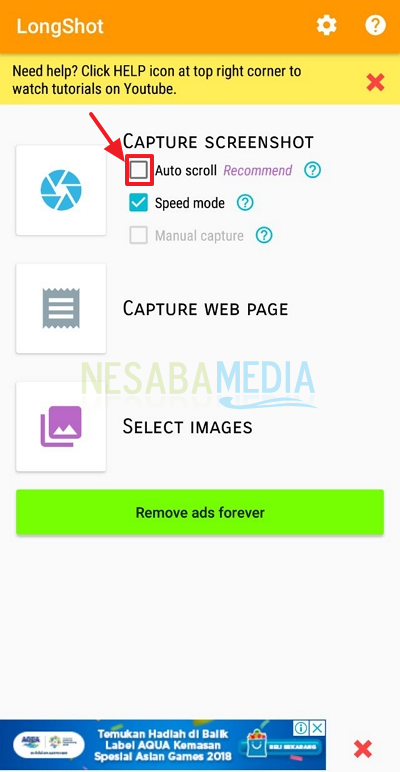
3 Setelah mengklik kotak Auto scroll, lalu akan keluar kotak pop up seperti di bawah ini. Silakan klik OK saja.
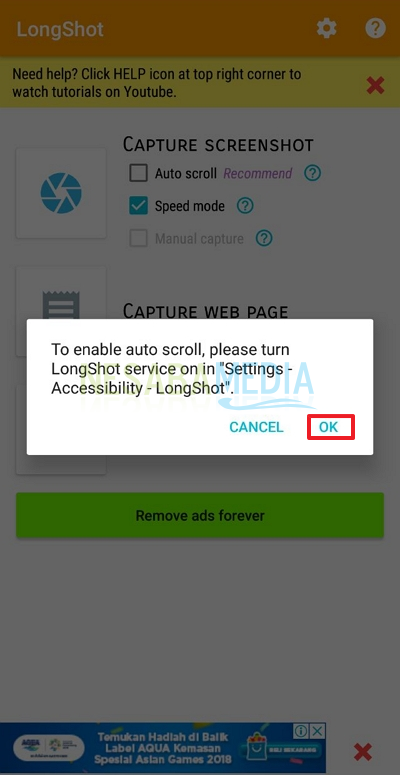
4 Lalu anda akan diarahkan pada halaman Accessibility yang letaknya di Settings. Pada tahap ini anda akan diminta untuk memberikan ijin pada aplikasi ini untuk dapat melakukan proses screenshot. Silakan klik Longshot.
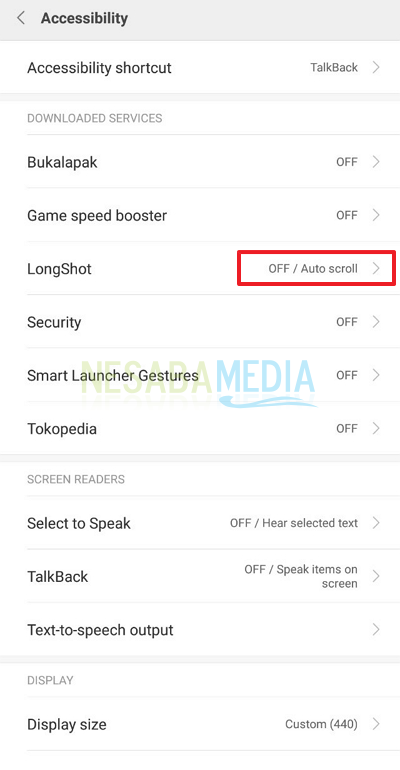
5 Kemudian anda akan diarahkan pada halaman berikutnya, namun sebelum menuju halaman tersebut anda akan ditunjukkan sebuah notifikasi yang akan memberi tahu anda apa saja yang akan aplikasi ini butuhkan untuk dapat melakukan tugasnya dengan baik. Jika anda setuju, silakan klik OK.
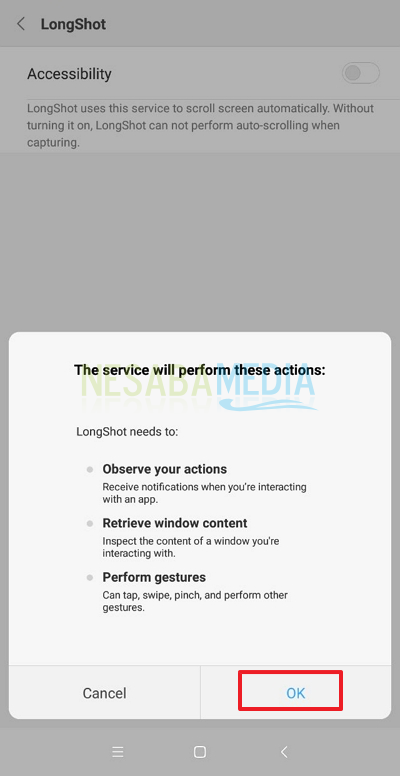
6 Selanjutnya, silakan klik Accessibility sebagai tanda bahwa anda telah menyetujui aplikasi ini untuk melakukan proses screenshot pada smartphone anda, lalu klik tanda back.

7 Anda akan diarahkan kembali pada halaman utama Longshot. Silakan klik ikon screenshot seperti pada gambar di bawah untuk mengaktifkan mode screenshot otomatis.
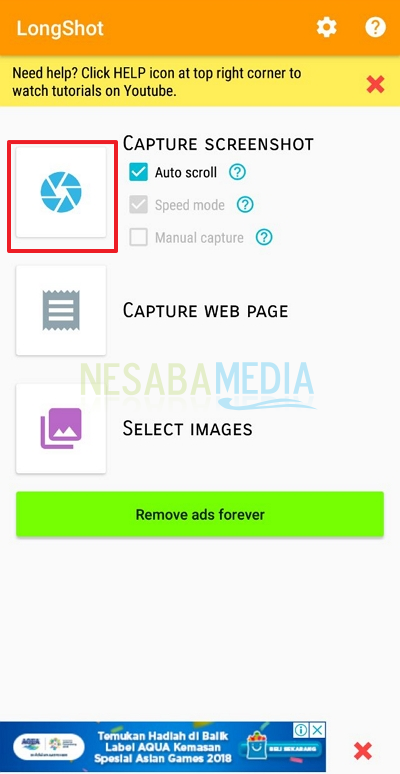
8 Anda akan diarahkan pada halaman setting. Pada halaman ini anda akan dimintai persetujuan agar aplikasi ini dapat berjalan di atas aplikasi lain. Jika anda setuju, silakan klik Allow display over other apps.

9 Lalu anda akan kembali ke halaman utama Longshot kembali. Silakan klik icon screenshot untuk mencoba melakukan long screenshot.
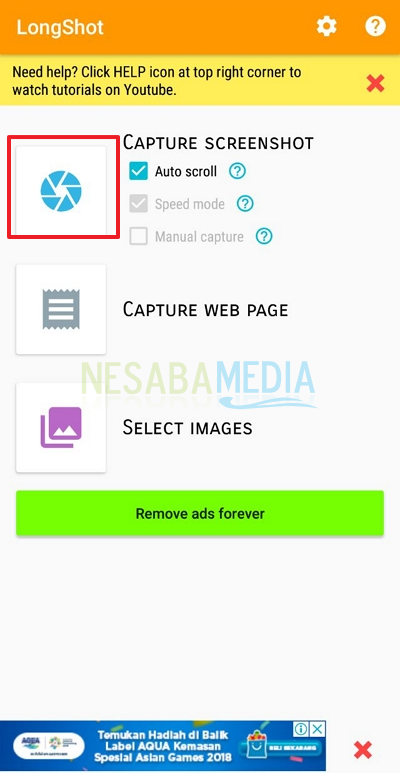
10 Akan keluar satu kotak pop up. Silakan klik OK.
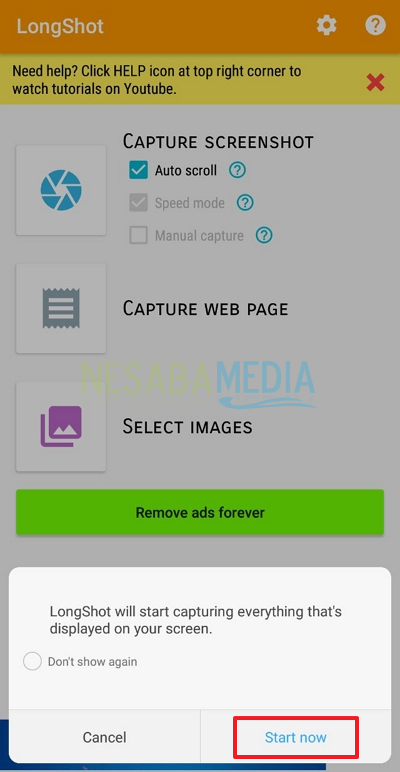
11 Silakan buka salah satu aplikasi yang berisikan informasi memanjang melebihi layar dan ingin anda screenshot. Kemudian klik Start, maka aplikasi akan secara otomatis melakukan scanning untuk me-screenshot tampilan pada layar. Setelah selesai, silakan klik area di atas garis merah.
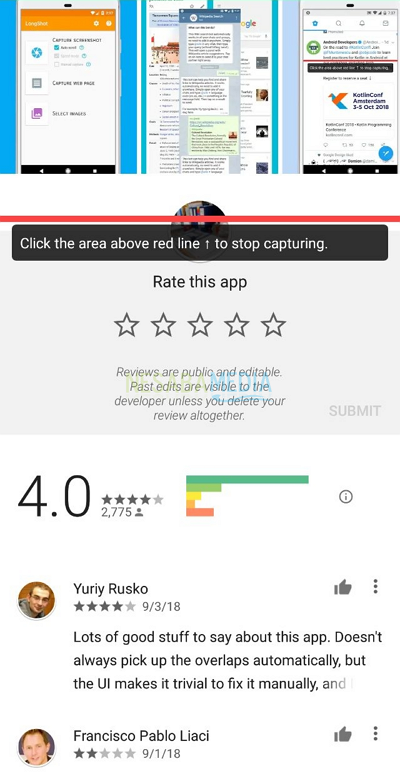
12 Anda akan diarahkan ke halaman aplikasi. Anda akan dapat melihat hasil dari screenshot. Jika menurut anda hasilnya sudah OK, silakan klik Save.
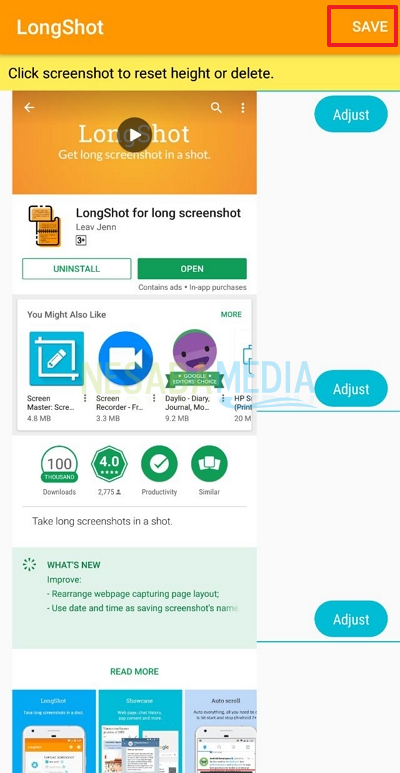
13 Kemudian anda akan ditunjukkan hasil akhir screenshot panjang tersebut seperti gambar di bawah ini.
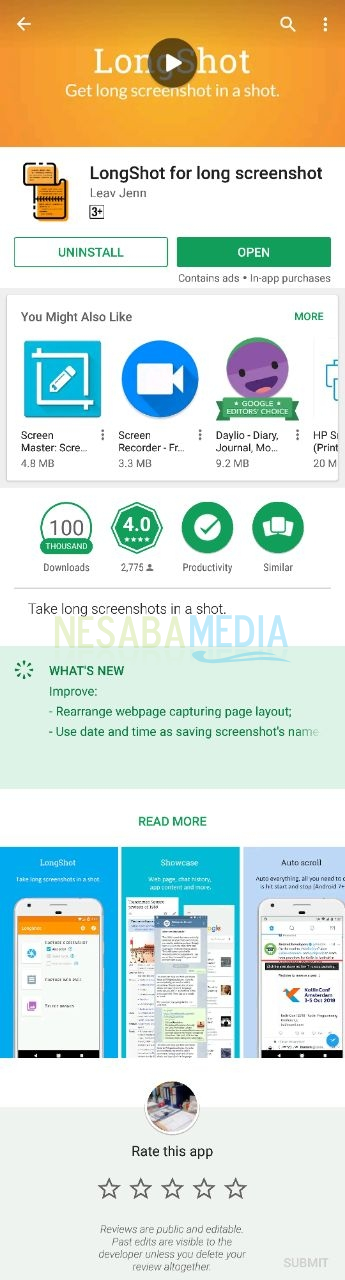
Screenshot panjang pada android sangat diperlukan, apalagi jika kita membutuhkan informasi yang ada pada suatu aplikasi namun memiliki halaman yang sangat panjang. Longshot memberikan solusi yang cukup mudah dijalankan dengan menjalankan aplikasi ini pada smartphone anda. Demikianlah tutorial cara screenshot panjang di HP android, semoga dapat bermanfaat bagi anda semua.
Editor: Muchammad Zakaria
Download berbagai jenis aplikasi terbaru, mulai dari aplikasi windows, android, driver dan sistem operasi secara gratis hanya di Nesabamedia.com: